Windows에서 절전 모드와 최대 절전 모드의 차이점은 무엇입니까?
게시 됨: 2022-01-29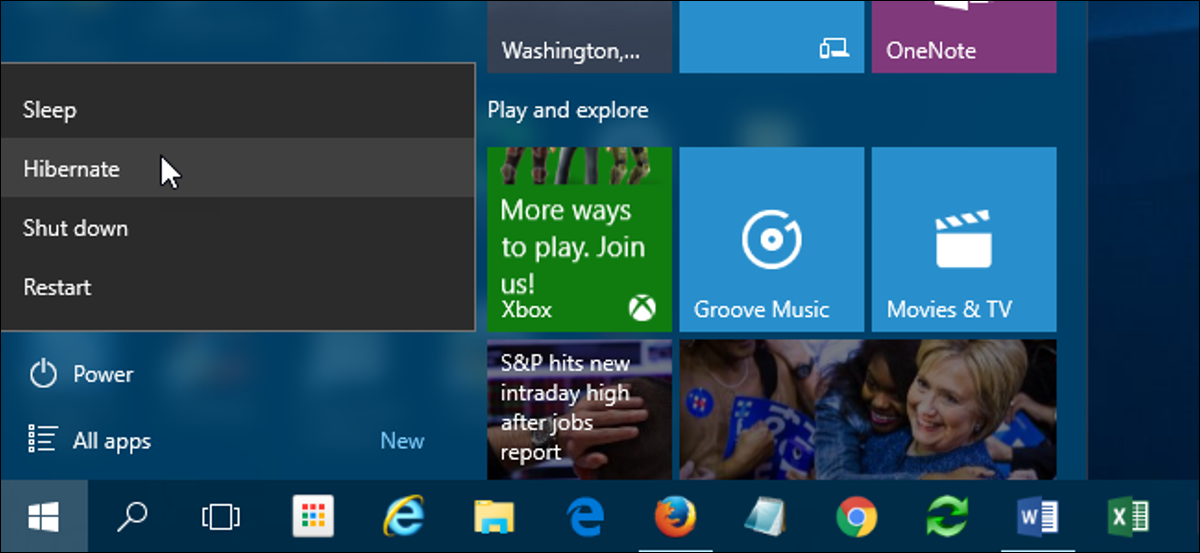
Windows는 PC를 사용하지 않을 때 전력을 절약하기 위한 여러 옵션을 제공합니다. 이러한 옵션에는 절전, 최대 절전 및 하이브리드 절전이 포함되며 랩톱이 있는 경우 특히 유용합니다. 차이점은 다음과 같습니다.
절전 모드
관련: PSA: 컴퓨터를 종료하지 말고 절전 모드(또는 최대 절전 모드)만 사용하십시오.
절전 모드는 DVD 영화를 일시 중지하는 것과 유사한 절전 상태입니다. 컴퓨터의 모든 작업이 중지되고 컴퓨터가 저전력 상태가 되는 동안 열려 있는 모든 문서와 응용 프로그램이 메모리에 저장됩니다. 컴퓨터는 기술적으로 켜져 있지만 약간의 전력만 사용합니다. 몇 초 이내에 정상 전력 작동을 신속하게 재개할 수 있습니다. 절전 모드는 기본적으로 "대기" 모드와 동일합니다.
절전 모드는 잠시 작업을 중지하려는 경우에 유용합니다. 컴퓨터는 절전 모드에서 많은 전력을 사용하지 않지만 일부는 사용합니다.
최대 절전 모드
관련: Windows를 절전 모드 대신 더 자주 최대 절전 모드로 전환하는 방법
최대 절전 모드는 절전 모드와 매우 유사하지만 열려 있는 문서와 실행 중인 응용 프로그램을 RAM에 저장하는 대신 하드 디스크에 저장합니다. 이렇게 하면 컴퓨터가 완전히 꺼집니다. 즉, 컴퓨터가 최대 절전 모드에 있으면 전원이 전혀 사용되지 않습니다. 컴퓨터의 전원을 다시 켜면 중단했던 모든 작업이 다시 시작됩니다. 다시 시작하는 데 절전 모드보다 시간이 조금 더 걸립니다(SSD의 경우 기존 하드 드라이브만큼 차이가 눈에 띄지 않음).
노트북을 장기간 사용하지 않고 문서를 닫고 싶지 않은 경우 이 모드를 사용하십시오.
하이브리드 수면
하이브리드 절전 모드는 데스크톱 컴퓨터를 위한 절전 모드와 최대 절전 모드의 조합입니다. 열려 있는 모든 문서와 응용 프로그램을 메모리 와 하드 디스크에 저장한 다음 컴퓨터를 저전력 상태로 전환하여 빠르게 컴퓨터를 깨우고 작업을 재개할 수 있습니다. 하이브리드 절전 모드는 데스크톱 컴퓨터의 Windows에서는 기본적으로 활성화되고 랩톱에서는 비활성화됩니다. 활성화하면 컴퓨터를 절전 모드로 전환할 때 자동으로 하이브리드 절전 모드로 전환됩니다.
하이브리드 절전 모드는 정전 시 데스크탑 컴퓨터에 유용합니다. 전원이 다시 시작되면 메모리에 액세스할 수 없는 경우 Windows가 하드 디스크에서 작업을 복원할 수 있습니다.
컴퓨터를 절전 모드 또는 최대 절전 모드로 전환하는 방법
Windows 10에서 최대 절전 모드 및 절전 옵션은 시작 메뉴의 전원 버튼을 사용하여 액세스할 수 있습니다.
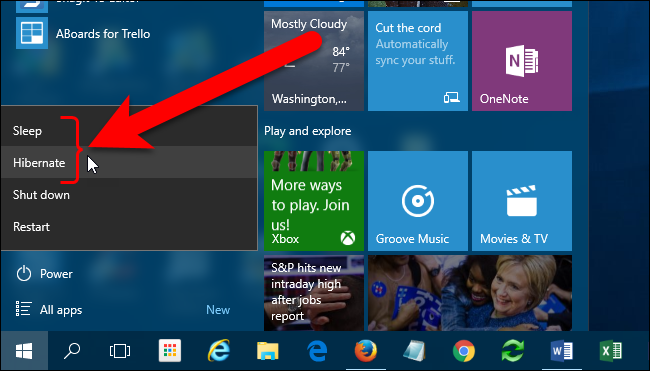
Windows 7에서 절전 및 최대 절전 모드 옵션은 시작 메뉴의 종료 버튼 옆에 있는 화살표 버튼을 사용하여 액세스합니다.
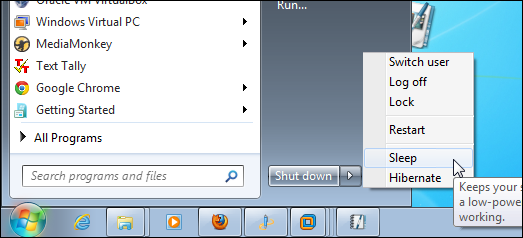
절전 옵션이나 최대 절전 모드 옵션이 표시되지 않으면 다음 이유 중 하나일 수 있습니다.
- 비디오 카드가 절전 모드를 지원하지 않을 수 있습니다. 비디오 카드에 대한 설명서를 참조하십시오. 드라이버를 업데이트할 수도 있습니다.
- 컴퓨터에 대한 관리 액세스 권한이 없는 경우 관리자에게 문의하여 옵션을 변경해야 할 수 있습니다.
- Windows의 절전 모드는 컴퓨터의 BIOS(기본 입/출력 시스템)에서 켜고 끕니다. 이 모드를 켜려면 컴퓨터를 다시 시작한 다음 BIOS 설정 프로그램을 시작하십시오. BIOS에 액세스하는 키는 컴퓨터 제조업체마다 다릅니다. BIOS 액세스 지침은 일반적으로 컴퓨터가 부팅될 때 화면에 표시됩니다. 자세한 내용은 컴퓨터 설명서를 참조하거나 컴퓨터 제조업체의 웹사이트를 확인하십시오.
- Windows 7에서 최대 절전 모드 옵션이 표시되지 않으면 대신 하이브리드 절전이 활성화되어 있기 때문일 수 있습니다. 이 기사 뒷부분에서 하이브리드 절전 모드를 활성화 및 비활성화하는 방법을 설명합니다.
- Windows 8 또는 10에서 최대 절전 모드 옵션이 표시되지 않으면 기본적으로 숨겨져 있기 때문입니다. 이 지침에 따라 다시 활성화할 수 있습니다.
절전 모드 또는 최대 절전 모드에서 컴퓨터를 깨우는 방법
대부분의 컴퓨터는 전원 버튼을 눌러 깨울 수 있습니다. 그러나 모든 컴퓨터는 다릅니다. 키보드의 키를 누르거나 마우스 버튼을 클릭하거나 랩톱 덮개를 들어야 할 수 있습니다. 절전 상태에서 해제하는 방법에 대한 정보는 컴퓨터 설명서 또는 제조업체 웹 사이트를 참조하십시오.
하이브리드 절전 옵션을 활성화 및 비활성화하는 방법
하이브리드 절전 옵션을 활성화하거나 비활성화하려면 제어판을 여십시오. Windows 10에서 이 작업을 수행하려면 작업 표시줄에서 검색 아이콘을 클릭하고 제어판을 입력한 다음 검색 결과에서 "제어판"을 클릭합니다.
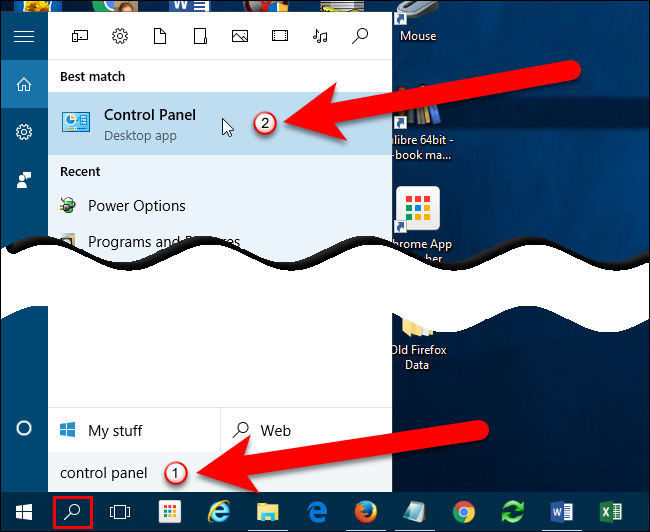
Windows 7의 경우 시작 메뉴에서 "제어판"을 선택합니다.
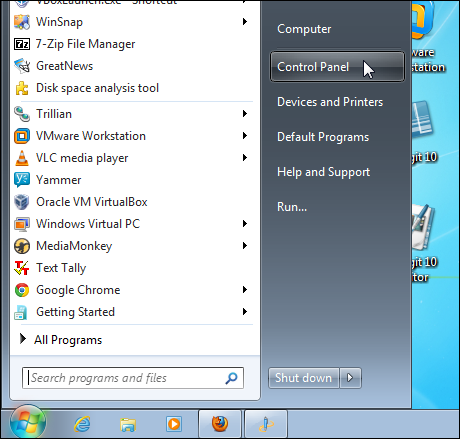
제어판에서 도구를 보고 액세스하는 방법에는 여러 가지가 있습니다. 기본적으로 제어판 설정은 범주별로 그룹화됩니다. 범주 보기에서 "시스템 및 보안"을 클릭합니다.

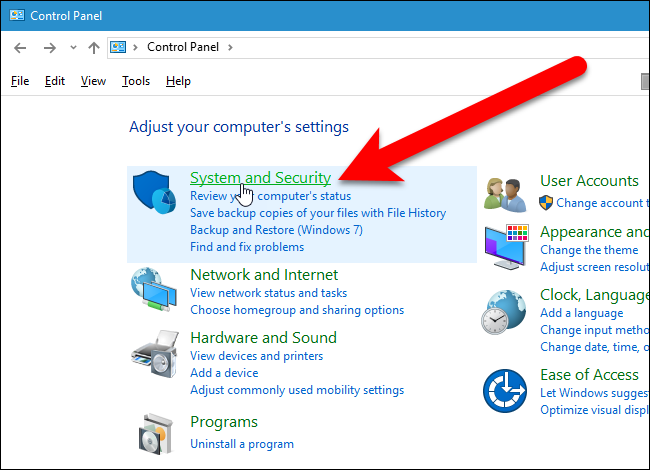
그런 다음 시스템 및 보안 화면에서 "전원 옵션"을 클릭합니다.
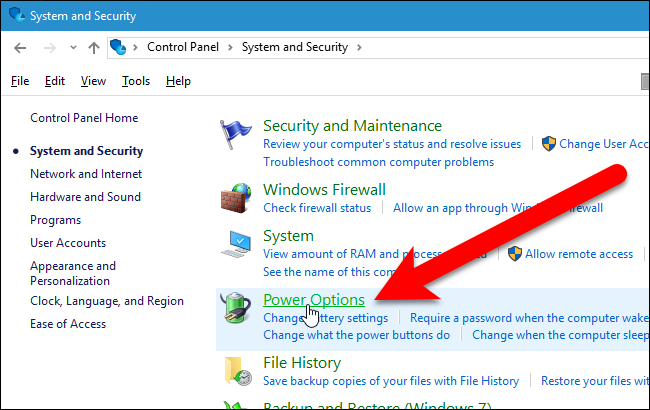
전원 관리 옵션 선택 또는 사용자 지정 화면에서 현재 선택한 전원 관리 옵션(밸런스드 또는 절전) 오른쪽에 있는 "계획 설정 변경" 링크를 클릭합니다.
참고: 전원 관리 옵션 중 하나 또는 둘 모두에 대해 하이브리드 절전 옵션을 변경할 수 있습니다. 단계는 둘 다 동일합니다.
Windows 7의 경우 이 화면을 "전원 관리 옵션 선택"이라고 하지만 옵션은 동일합니다.
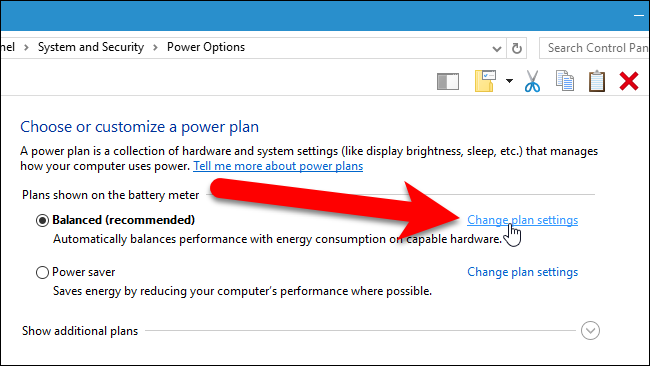
요금제 설정 변경 화면에서 "고급 전원 설정 변경" 링크를 클릭합니다.
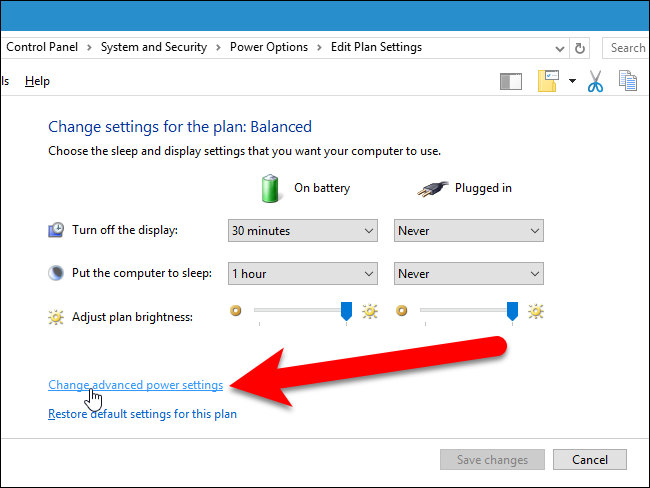
전원 옵션 대화 상자에서 "현재 사용할 수 없는 설정 변경" 링크를 클릭합니다.
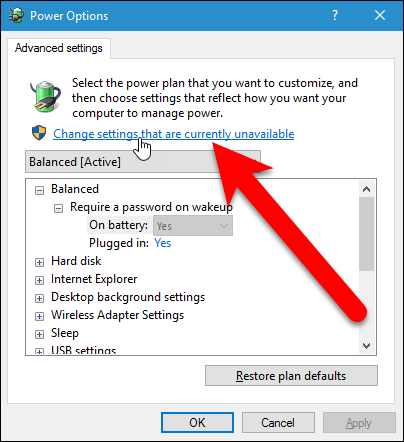
옵션이 아직 확장되지 않은 경우 절전 옆에 있는 더하기 기호를 클릭하여 옵션을 확장합니다. 하이브리드 절전 허용 옆에 있는 더하기 기호를 클릭합니다. 하이브리드 절전 허용 제목 아래의 드롭다운 목록 중 하나 또는 둘 모두에서 "끄기"를 선택합니다.
참고: 제목을 두 번 클릭하여 확장할 수도 있습니다.
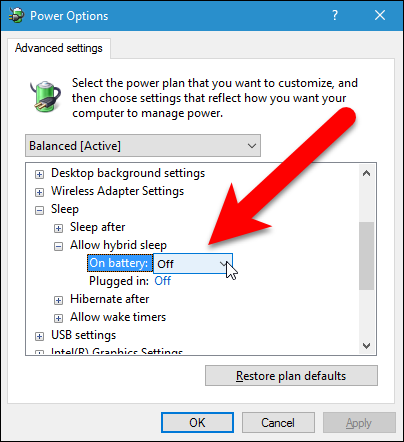
기본적으로 Windows는 절전 상태에서 깨어날 때 컴퓨터에 액세스하기 위해 암호를 요구합니다. 전원 옵션 대화 상자를 사용하여 이 기능을 끌 수 있습니다. 목록 상자의 첫 번째 제목은 목록 상자 위의 드롭다운 목록에서 선택한 전원 관리 옵션의 이름입니다. 더하기 기호를 클릭(또는 제목을 두 번 클릭)하여 제목을 확장하고 제목 아래의 드롭다운 목록 중 하나 또는 둘 모두에서 "끄기"를 선택합니다.
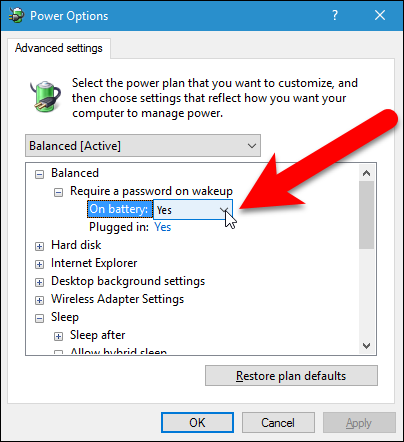
이 시점에서 "확인"을 클릭하여 변경 사항을 저장할 수 있습니다. 그러나 컴퓨터가 자동으로 잠자기 또는 최대 절전 모드로 전환되지 않도록 하려면 다음 섹션에서 다시 사용할 것이므로 전원 옵션 대화 상자를 열어 두십시오.
컴퓨터가 자동으로 절전 모드 또는 최대 절전 모드로 전환되는 것을 방지하는 방법
컴퓨터가 절전 또는 최대 절전 모드로 전환되기 전의 시간을 변경하거나 각 모드를 완전히 끌 수도 있습니다. 이 작업을 수행하는 방법은 다음과 같습니다.
참고: 배터리로 구동되는 랩톱을 사용하는 경우 컴퓨터가 절전 또는 최대 절전 모드로 전환되기 전의 시간을 변경하거나 절전 또는 최대 절전 모드를 완전히 끌 때 주의하십시오. 컴퓨터 작업을 하다가 배터리가 방전되면 데이터가 손실될 수 있습니다.
전원 옵션 대화 상자가 현재 열려 있지 않으면 위에서 설명한 대로 엽니다.
"Sleep" 제목을 두 번 클릭한 다음 "Sleep After"를 두 번 클릭합니다. 랩톱을 사용하는 경우 "배터리 사용" 또는 "플러그인"을 클릭하여 편집 상자를 활성화합니다. "안함"이 선택될 때까지 아래쪽 화살표를 클릭합니다. "안함"과 동일한 0을 편집 상자에 입력할 수도 있습니다.
데스크톱 컴퓨터를 사용하는 경우 설정을 클릭하고 "사용 안 함"이 선택될 때까지 아래쪽 화살표를 클릭합니다.
"Hibernate After" 제목에 대해서도 동일한 작업을 수행할 수 있습니다.
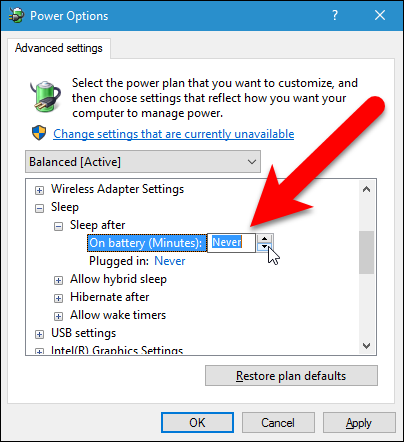
디스플레이가 켜져 있는 상태를 유지하려면 "디스플레이" 제목을 두 번 클릭한 다음 "다음 이후 디스플레이 끄기"를 두 번 클릭하고 "배터리 사용" 및 "플러그 인" 값을 "사용 안 함"으로 변경합니다. 또는 디스플레이가 꺼지는 시간을 다르게 지정할 수 있습니다.
"확인"을 클릭하여 변경 사항을 저장한 다음 제어판 창의 오른쪽 상단에 있는 "X" 버튼을 클릭하여 닫습니다.
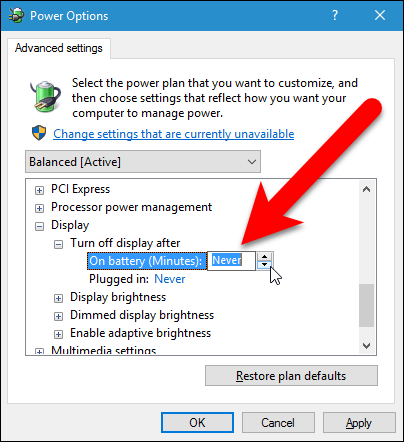
이제 절전 모드를 스마트하게 선택할 수 있습니다. 랩톱 컴퓨터를 사용하는 경우 절전 및 하이브리드 절전에 비해 전력을 가장 많이 절약하기 때문에 가장 좋은 옵션은 최대 절전 모드일 가능성이 큽니다.
